ყველაზე მეტი მომხმარებელი ჰყავს ლეპტოპს, რომელიც ბიუჯეტურ სეგმენტში მოიაზრება, მარტივად უმკლავდება საოფისე დავალებებს, ფილმების შეუფერხებლად ყურებისა და ინტერნეტ სერფინგის დავალებებს. როგორც წესი ასეთი კომპიუტერი არც თუ ისე ძლიერი მონაცემებისაა. კონკრეტულად რა მახასიათებლებზეა საუბარი, ეს სავარაუდოდ არ იცით, არადა აუცილებლად უნდა გაიგოთ, რათა შეძლოთ ნოუთბუქის შეძენა, რომელიც მარტივ დავალებებსაც გაუმკლავდება და არც მუშაობისას შეგიქმნით დისკომფორტს.
სწორედ ამიტომ ამ სტატიაში შევეცდებით დეტალურად განვიხილოთ ყველა ის მონაცემი რომელიც უნდა ჰქონდეს კარგ, სამუშაო, ბიუჯეტურ ლეპტოპს.
თქვენ გამოგადგებათ თითქმის ყველა კომპიუტერი, რომელსაც ექნება i3 ან i5 პროცესორი, ოპერატიული მეხსიერების მოცულობა კი შეადგენს მინიმუმ 8 GB-ს.
ასეთი კომპიუტერები ძვირი არ ღირს. თავისუფლად უმკლავდება საოფისე სამუშაოს, მათ შორის ბუღალტრულ პროგრამებსაც და არის საკმაოდ პორტატული. სწორედ ამიტომ დამსაქმებელთა უმრავლესობა თავისი თანამშრომლებისთვის მსგავსი მონაცემების ლეპტოპს ირჩევს.
Laptops.ge-ზე საოფისე განახლებული ნოუთბუქების შეძენა 799 ლარიდან არის შესაძლებელი. ახალს კი 1600 ლარიდან იყიდით, რაც სხვადასხვა მონაცემებსა და მწარმოებელ ბრენდებზეა დამოკიდებული.
რომელი ოპერაციული სისტემა სჯობს Windows თუ Chrome OS?
ყველაზე მნიშვნელოვანი, რაც ნოუთბუქის შეძენისას უნდა გაითვალისწინოთ ოპერაციული სისტემაა. ბიუჯეტურ სეგმენტში არჩევანს Windows-სა და ChromeOS-ს შორის აკეთებთ.
ChromeOS სწრაფი, რბილი, მარტივი ოპერაციული სისტემაა, კარგია მათთვის, ვისაც კარგი ინტერნეტი აქვს და იყენებს Google-ის სერვისებს. ძირითადი აპლიკაციები ონლაინ არის ხელმისაწვდომი. თუმცა ბევრ მათგანზე წვდომა საერთოდაც შეზღუდული გაქვთ.
Windows მრავალმხრივი, ფუნქციური და ძლიერია. თქვენ წვდომა გაქვთ ასობით და ათასობით აპლიკაციაზე. შეგიძლიათ ნებისმიერი ტიპის სამუშაო შეასრულოთ ქლაუდ მეხსიერების გარეშე. ყოველი ის დივაისი, რომელიც ლეპტოპს უერთდება, უპირველეს ყოვლისა Windows-ისთვისაა შექმნილი. ის არ არის ისეთივე მარტივი, როგორც ChromeOS და მოითხოვს ბევრად მეტ სიმძლავრეს სამუშაოდ. თუმცა კომფორტი ამად ღირს.
თუ არჩევანის გაკეთება გიჭირით, შეჩერდით Windows-ზე. სავარაუდოდ მასზე მუშაობას უკვე შეჩვეული ხართ. აპლიკაციების ფართო არჩევანი, რომლის მხარდაჭერაც მას აქვს, ნამდვილად გიქმნით იმდენ კომფორტს, რომ მასში მეტიც გადაიხადოთ.
Laptops.ge-ზე გვაქვს რამდენიმე კარგი ქრომბუქი (Chromebook), რომლებიც შეძლებენ შედარებით მარტივი დავალებების შესრულებას.
პროცესორი: Intel Core i3 თუ AMD Ryzen 3
ბიუჯეტური ლეპტოპები შეგხვდებათ სხვადასხვა დაბალფასიანი პროცესორებით, რომლებსაც ვერასოდეს ნახავდით ძვირიან პერსონალურ კომპიუტერებში. საუბარი გვაქვს არა მხოლოდ ბიუჯეტურ Intel Celeron-სა და AMD Athlon-ზე, არამედ MediaTek-სა და Samsung-ზეც.
ასეთ არჩევანს ნუ გააკეთებთ. ასეთი პროცესორები მოძველებულ სისტემებს ეყრდნობა, რაც მწარმოებლურობაზე საკმაოდ ცუდად მოქმედებს.
ერთ-ერთი გაყიდვადი პროცესორი Lenovo Chromebook C330 აღჭურვილია MediaTek MT8173-ით, რომელმაც მრავალბირთვიანთა ტესტში 750 ქულა დააგროვა. Intel Core i3-10110U-ს აქვს 1900 ქულა ამავე ტესტში. AMD Ryzen 3 3350U კი ბევრად უკეთესია. მას ამავე ტესტში 2500 ქულა აქვს დაგროვილი. ეს კი ნიშნავს, რომ ის სამჯერ უფრო სწრაფი და ძლიერია.
RAM (მეხსიერება): 8GB ან მეტი
ოპერატიული მეხსიერება იგივე RAM უმნიშვნელოვანესი კომპონენტია კომპიუტერისთვის, განსაკუთრებით მაშინ თუ თქვენი სამსახური ბევრ დავალებაზე ერთდროულად მუშაობას ითვალისწინებს. 8 GB ის იდეალური მეხსიერებაა, რომლის არსებობის შემთხვევაშიც იდეალურად იმუშავებთ. აპლიკაციები, რომელთა გამართული მუშაობა მოითხოვს უფრო მეტ RAM-ს კარგად არ იმუშავებენ, თუმცა საოფისე სამუშაო ასეთი აპლიკაციების ფლობას რეალურად არც ითვალისწინებს. ასე რომ სამუშაოდ იდეალური არჩევანია.
8GB RAM ან მეტი მეხსიერების მქონე ლეპტოპი თქვენთვის საუკეთესო არჩევანი იქნება. თუმცა თუ თქვენი ბიუჯეტი ამ მოცულობას ვერ წვდება, შეგიძლიათ 4-6GB ოპერატიულის მქონე ლეპტოპზე შეაჩეროთ არჩევანი. თავად გადაწყვიტეთ, რამდენად გაუმკლავდება თქვენს დავალებებს ამ მეხსიერების მოცულობის მქონე ნოუთბუქი.
4GB ოპერატიული მეხსიერების მქონე ნოუთბუქი გაუმკლავდება ვებ სერფინგს, წერით დავალებებს, ონლაინ შოპინგს, პერსონალურ ბუღალტერიას, ფილმების ონლაინ ყურებას და სხვადასხვა მარტივ კომპიუტერულ დავალებებს. თუმცა თუ თქვენი ჰობი ფოტოების დამუშავებაა, 4GB RAM-ის მქონე ლეპტოპი დაივიწყეთ.
მყარი დისკი: 128GB ან უკეთესი
ბიუჯეტური ლეპტოპი, როგორც წესი გულისხმობს საკმაოდ მოცულობით მყარ დისკს, რაც საკმაოდ ასწრაფებს აპლიკაციების მუშაობას და საქმიანობის დროს დიდ კომფორტს გიქმნით.
შეიძინეთ ლეპტოპი, რომლის მყარი დისკის მოცულობა მინიმუმ 128GB იქნება.
ეს შეიძლება ცოტაც იყოს, მაგრამ მაინც გეყოფათ, თუ ქლაუდ მეხსიერებას ან გარე მყარ დისკს იყენებთ დიდი ფაილებისთვის და თქვენი აპლიკაციების მოცულობა 10GB-ს არ აღემატება. რა თქმა უნდა, 256GB-ის მქონე მყარი დისკი უკეთესია, მაგრამ ასეთი ლეპტოპში მეტის გადახდა მოგიწევთ.
ბაზარზე ნახავთ ნოუთბუქებსაც, რომელთა მყარი დისკის მოცულობაც 32 ან 64GB-ია, თუმცა მათი დაბალი მწარმოებლურობა მუშაობაში ხელს ნამდვილად შეგიშლით.
გაითვალისწინეთ, რომ მყარი დისკი აუცილებლად უნდა შეარჩიოთ SSD, რომელიც HDD-ზე 4-6-ჯერ სწრაფად ამუშავებს მონაცემებს.
დისპლეი: 1080p
ყველა ბიუჯეტური ლეპტოპის დისპლეის აქვს LCD ეკრანი. მათ ბოლო მოდელი iPhone-ისა და Android ეკრანები ნამდვილად სჯობს. თუმცა LCD ეკრანების მონაცემებიც განსხვავებულია და აქ საქმე გვაქვს რეზოლუციასთან.
ლეპტოპების უმრავლესობას აქვს 1080p დისპლეი, იგივე 1920x1080 რეზოლუცია. თუმცა ზოგიერთ ბიუჯეტურ მოდელს ნაკლები რეზოლუციაც აქვს - HD+ 1600 x 900 ან HD 1366 x 768. ზოგადად, რეკომენდირებულია HD+ და ზემოთ გაფართოება, რადგან ის უკეთესად გადმოსცემს რეალურ ფერებს და დეტალიზაციას. თუმცა, მეტი გაფართოება ძირითად შემთხვევებში მეტი ბიუჯეტი გამოდის. თუ თქვენი საქმე არ მოითხოვს საათობით ეკრანის ყურებას, შესაძლებელია ნაკლები გაფართოება იყოს მიზანშეწონილი.
რაც შეეხება ეკრანის ზომას, 14 -15 ინჩიანი ეკრანი საკმაოდ მისაღებია. თუმცა თუ თქვენთვის პორტატულობაც მნიშვნელოვანია, რადგან ხშირად გიწევთ მოგზაურობა და ნოუთბუქის გადაადგილება, შეგიძლიათ 13 ინჩიანიც შეიძინოთ.
გრაფიკა: 3D გეიმინგისთვის არ გამოგადგებათ
გინდათ თამაშებით გაერთოთ ბიუჯეტურ ნოუთბუქზე? შეგიძლიათ, თუმცა ამ შემთხვევაში ძველი ან 2D თამაშები უნდა აირჩიოთ. გეიმინგ ლეპტოპის ბიუჯეტი საკმაოდ მაღალია, რადგან მას ესაჭიროება მოზრდილი დისკრეტული ვიდეო მეხსიერება ან ცალკე ვიდეო პროცესორი.
საოფისე ლეპტოპებს არ აქვთ პროცესორისგან განცალკევებული გრაფიკა, რაც გეიმინგისთვის აუცილებელია. შეიძლება ითამაშოთ Counter-Strike ან League of Legends, მაგრამ უფრო მდიდარი ვიზუალის მქონე თამაშებით გართობას ვერ შეძლებთ.
სხვა დანარჩენი
მახასიათებლები, რომლებიც მოცემულ სტატიაში მიმოვიხილეთ ის ძირითადია, რაც უნდა გაითვალისწინოთ სამუშაო ლეპტოპის შეძენისას. ელემენტის მუშაობის ხანგრძლივობაზე, Wi-Fi და Bluetooth კავშირებზე, ლეპტოპის წონაზე და სხვა მსგავს მახასიათებლებზე ვრცლად არ ვისაუბრებთ. თუმცა ისინი თქვენთვის შეიძლება ასევე იყოს მნიშვნელოვანი ფაქტორები. ამ შემთხვევაში გეტყვით, რომ ყველა საჭირო კავშირით თქვენი ნოუთბუქი ნამდვილად იქნება აღჭურვილი. ელემენტის სიცოხლის ხანგრძლივობა იქნება 6 საათი ან ნაკლები. წონა კი 1.7-2.2 კგ-ს შეადგენს.
ჩვენს მიერ განხილული მონაცემების მქონე ნოუთბუქი წესით საკმარისია იმისთვის, რომ საოფისე დავალებები მარტივად, ხელისშემშლელი ფაქტორების გარეშე შეასრულოთ. შეძლოთ ვებ სერფინგი და ფილმების ყურება. ამას გარდა კი ასეულობით სხვადასხვა დავალებაც მარტივად შეასრულოთ.
თუ თქვენ არ ხართ გეიმერი, ან გრაფიკოსი, ჩვენი რჩევები ნამდვილად დაგეხმარებათ ეფექტურად განახორციელოთ თქვენი სამუშაო ბიუჯეტური სეგმენტის მქონე ლეპტოპში.
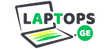


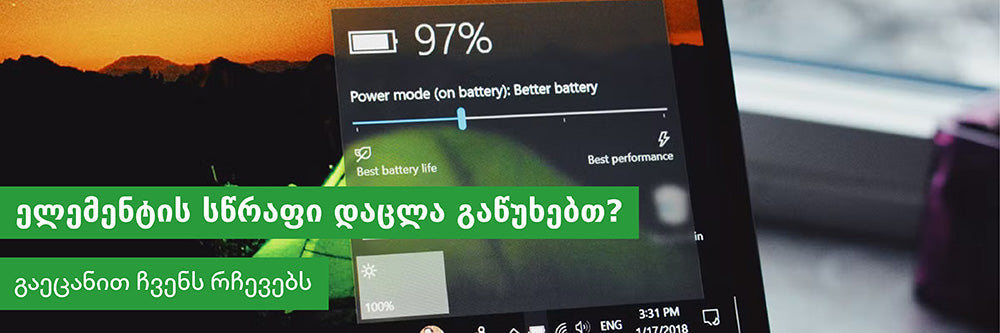

2 კომენტარი
ნადია,
i3 i5 i7 შორის სხვაობა არის ბირთვების რაოდენობა, სიხშირე და სხვა… მარტივად და გასაგები ენით, რომ ვთქვათ I3/i5 იყენებენ უფრო სტანდარტული საქმისთვის ან გართობისთვის ხოლო, i7 იყენებენ აპლიკაციებისთვის, რომელსაც გაცილებით მეტი ინფორმაციის დამუშავება უწევთ.
პარალელურად ოპერატიული მეხსიერების ზომებიც არის გასათვალისწინებელი.
ასევე, მყარი დისკი აუცილებლად უნდა შეარჩიოთ SSD (აქაც არის სხვადასხვა სიჩქარეები).
წარმატებები!
მადლობა ახსნისთვის და მაიმტერესებს, i3 i5 i7 რა სხვაობაა? შეძენა მი და, ვმუშაობ მოცულობით ბაზებზე და პროგრამებზე. ამ სამუშაოსთვის რომელი გამკმადგება?